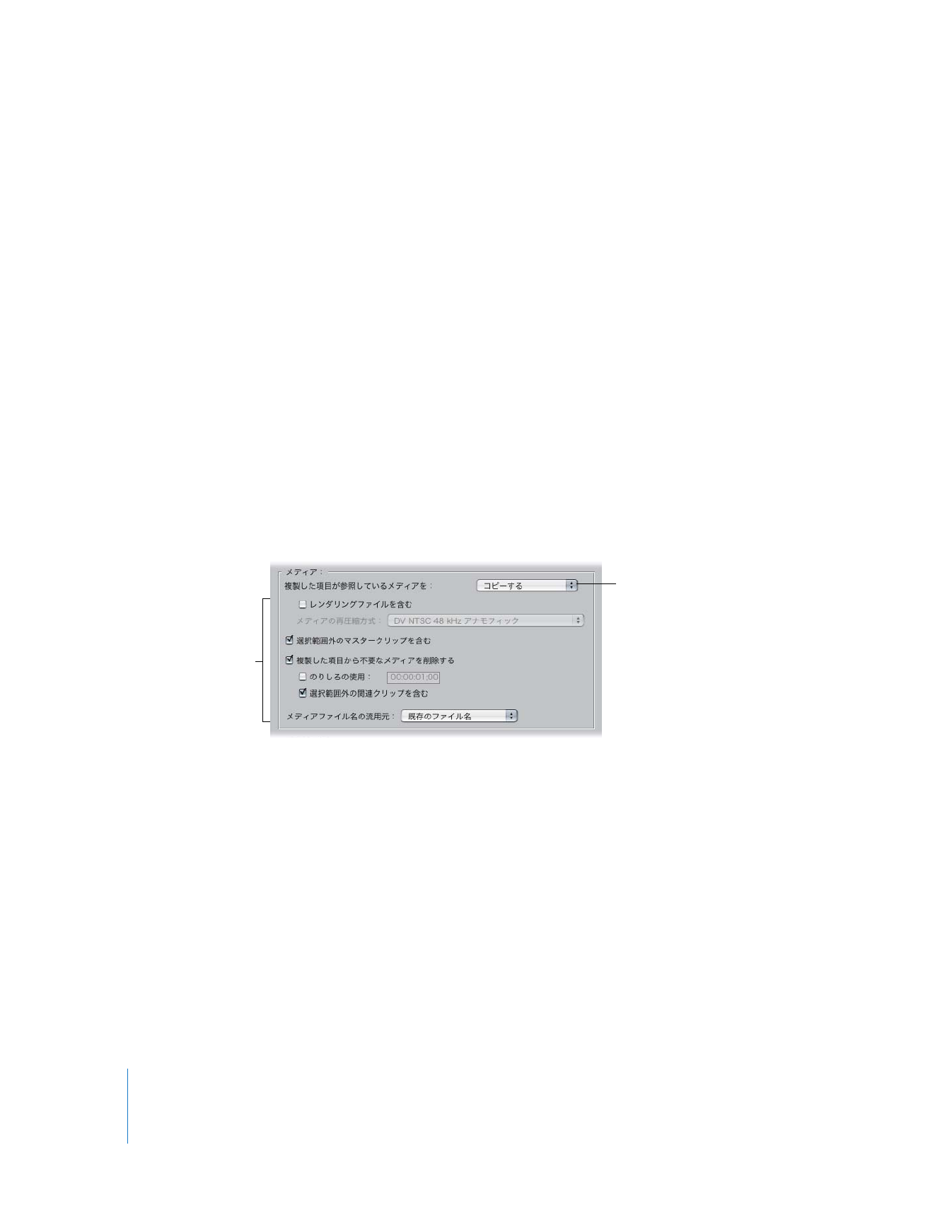
「メディア」領域
この領域は、選択によって参照されたディスクのメディアファイルに対する操作を選ぶ場所です
−コピー、移動、指定したプリセットでの再圧縮、既存のメディアだけの処理、またはオフライ
ンクリップの作成(関連メディアを持たないクリップまたはシーケンスのコピーの作成)。レン
ダリングファイルを含めるか、未使用メディアを削除するか、のりしろを追加するかを選ぶこと
もできます。
ここで追加のオプションを
指定します。
選択されたメディアで
実行する内容を選びます。
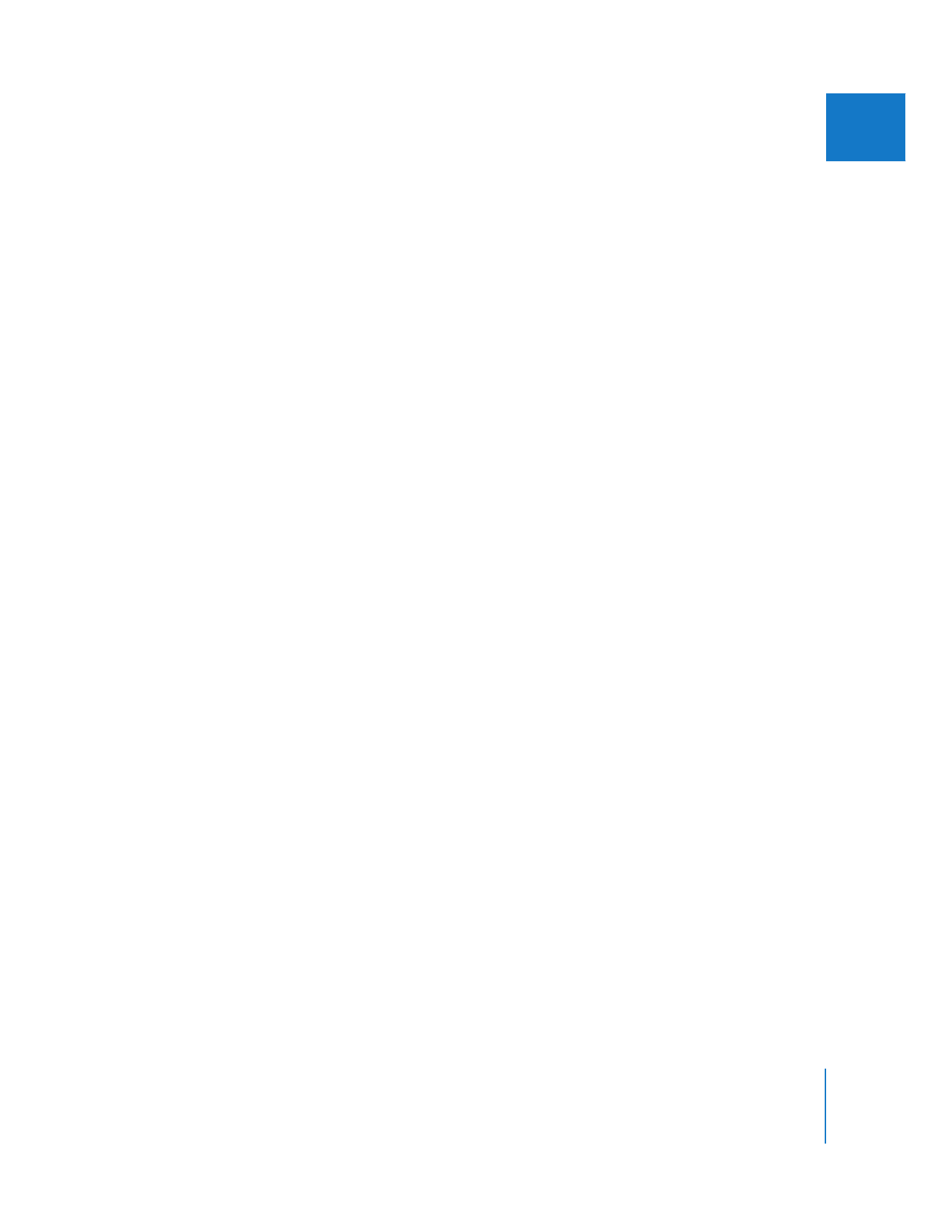
第
7
章
メディアマネージャの概要
93
IIII
「メディア」ポップアップメニュー
このポップアップメニューの選択項目は、主要な「メディアマネージャ」のタスクを表していま
す。
「メディアマネージャ」のほかのすべてのオプションは、ここで行った選択に従って表示さ
れます。
Â
コピーする: このオプションは、選択された項目のすべてのメディアファイルを、
「メディア
の保存先」パスで指定されたフォルダまたはディスクにコピーします。
Â
移動する: このオプションは、選択された項目のメディアファイルを、
「メディアの保存先」
パスで指定された場所に移動します。
Â
再圧縮する: このオプションは「コピーする」オプションとほとんど同じですが、このオプ
ションでは、選択された項目のメディアファイルをそれらが取り込まれたときのものとは異な
るコ ーデッ クを使 って再 圧縮 し、そ れらを 指定し た場所 に配置 するこ とがで きま す。
「
Final
Cut
Pro
」のすべてのシーケンスプリセットがリストされる「メディアの再圧縮方式」
ポップアップメニューから、使用する再圧縮設定を選択します。どのプリセットも自分のニー
ズに合わない場合は、
「カスタム」を選び表示される「シーケンス・プリセットエディタ」ウ
インドウで独自の設定を指定できます。この設定はシーケンスプリセットとして保存すること
はできません。すぐに操作する場合にだけ使用できます。
参考:
「メディアの再圧縮方式」ポップアップメニューは、
「再圧縮する」オプションが選択さ
れている場合に限り使用できます。
「再圧縮する」オプションを使用する場合、クリップのモーションパラメータが、選択したシー
ケンスプリセットの新しい寸法に合わせて変更されます。
QuickTime
ムービーだけが再圧縮
されます。その他のタイプのファイル(
Photoshop
ファイルおよび
AIFF
ファイルなど)は単
にコピーされます。
参考:
「再圧縮する」オプションは、
Sorenson
やシネパックなどの一時的圧縮に依存するコー
デックを使ったクリップでは失敗する場合があります。これらのコーデックでファイルを再圧
縮するには、代わりに「バッチ書き出し」機能を使用できます。
重要:
NTSC
メディアを
PAL
に、または
PAL
メディアを
NTSC
に変換するためや、他のどのよ
うなフレームレート変換にも、
「再圧縮する」オプションを使うことはできません。これを行お
うとすると、フレームサイズは新規のサイズに変わりますが、フレームレートは元のメディア
のものと同じままです。
Â
既存を使用する: このオプションでは、選択された項目にリンクされた現在あるメディアを使
うことができます。このオプションを使って未使用のメディアを削除する場合、未使用のメ
ディアは、のりしろの有無に関係なく、元のメディアファイルから指定した設定に従って削除
されます。
重要:
「既存を使用する」オプションを選択するときは、特に注意が必要です。
「メディアマ
ネージャ」は、メディアファイルの処理が終わるたびにすぐにメディアファイルを削除しま
す。この操作をキャンセルすると、現在処理中のメディアファイルは元に戻りますが、すでに
処理されてしまったメディアファイルは元に戻すことができません。
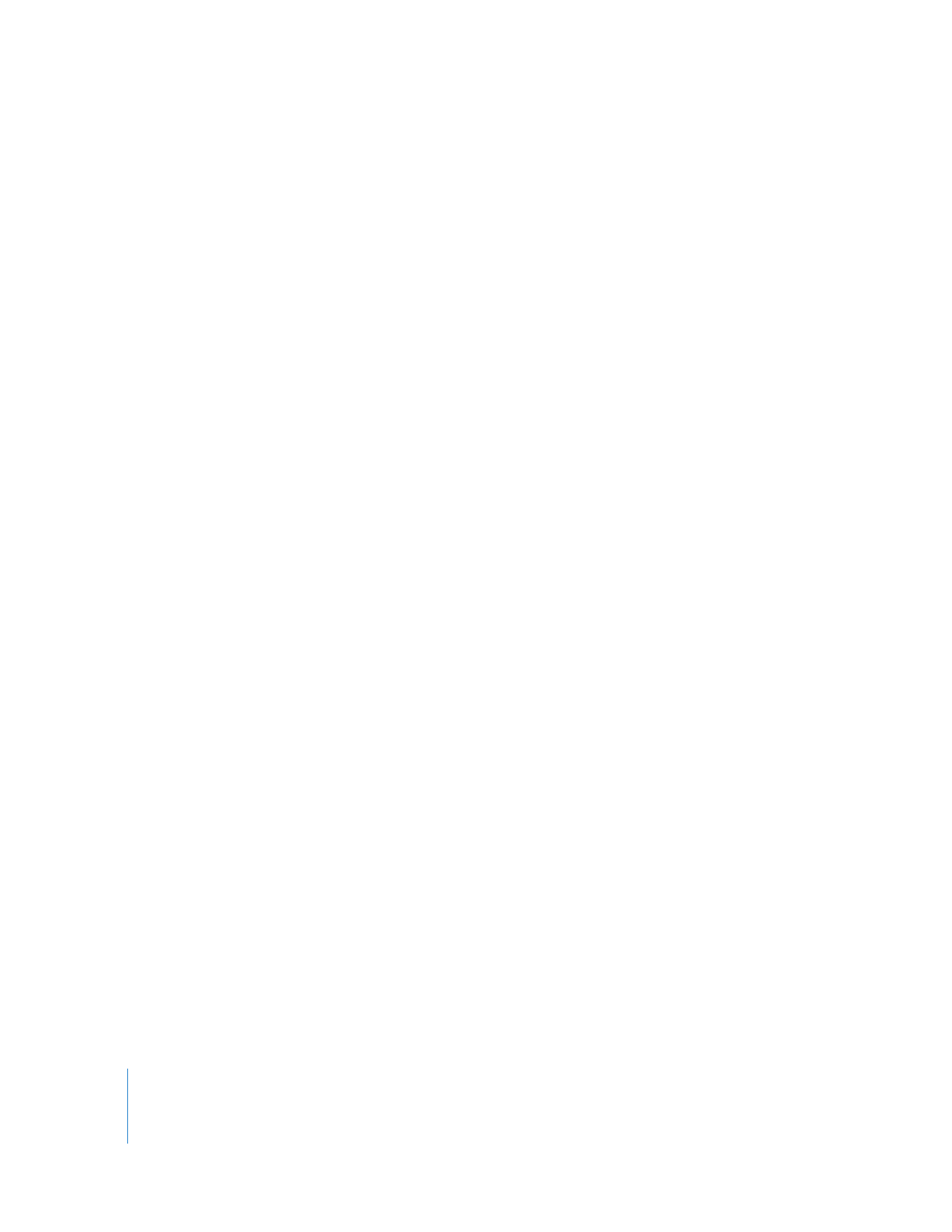
94
Part I
メディアおよびプロジェクトの管理
Â
オフラインに作成する: このオプションは、ほかのオプションとは著しく異なっています。メ
ディアファイルの作成や処理は行われず、
選択されたものが常に新規プロジェクトにコピーされ
るからです。このオプションは、実際のメディアをコピーするのではなく、シーケンスをさまざ
まな設定でコピーするのに使用されます。このオプションを使用するのは主として、低解像度設
定のシーケンスをフル解像度設定のシーケンスにコピーし、それを使ってフル解像度メディアを
再度取り込むためです。
このオプションを使用して、
オンライン編集セッションが準備できます。
参考:複製シーケンスが元のシーケンスと異なるフレームサイズを持つ場合、シーケンスク
リップのモーションパラメータは、新規のフレームサイズに合うように比率を変えずに調整さ
れます。
「
Final
Cut
Pro
」のすべてのシーケンスのプリセットをリストする「シーケンスの設定」ポッ
プアップメニューで、コピーしたシーケンスの新しい設定を選択することも、「現在のシーケ
ンス」を使用するオプションを選択することもできます。また、
「カスタム」を選んで、表示
される「シーケンス・プリセットエディタ」ウインドウで独自の設定を指定することもできま
す。この設定はシーケンスプリセットとして保存することはできません。すぐに操作する場合
にだけ使用できます。
参考:このポップアップメニューは、
「オフラインに作成する」オプションが選択されている
場合にだけ表示されます。このポップアップメニューは、
「メディアの再圧縮方式」ポップアッ
プメニューに代わるものです。
「レンダリングファイルを含める」チェックボックス:
「コピーする」または「移動する」操作を行う際、レンダリングファイルを含める場合に、この
チェックボックスを選択します。このオプションは、
「再圧縮する」、
「既存を使用する」、または
「オフラインに作成する」操作では使用できません。
Â
以下と併用可能: 「コピーする」または「移動する」
Â
以下の場合、常に有効: 「既存を使用する」
Â
以下の場合、常に無効: 「再圧縮する」または「オフラインに作成する」
「選択範囲外のマスタークリップを含める」チェックボックス
「選択したシーケンス項目を複製して、新規プロジェクトに配置する」オプションを選択した場
合、新規プロジェクトで使用されるすべてのクリップに対して、マスタークリップのビンが作成
されます。つまり、新規プロジェクトには独立したクリップだけでなく、マスタークリップと関
連クリップの関係も存在します。
「選択範囲外のマスタークリップを含める」オプションにより、新規プロジェクトのマスターク
リップに保持されるメディアの量が決まります。
Â
このオプションが選択されている場合、新規プロジェクトのマスタークリップは現在のプロ
ジェクトのマスタークリップに基づきます。つまり、新規のマスタークリップとメディアファ
イルの作成時に、以下のメディアが保持されます:
Â
「メディアマネージャ」ウインドウを開く前に選択していた項目で定義されるメディア
Â
オリジナルのマスタークリップのイン点とアウト点で定義されるメディア
Â
このオプションが選択されていない場合、新規プロジェクトのマスタークリップは、
「メディア
マネージャ」ウインドウを開く前に選択していた項目で使用するメディアだけに基づきます。
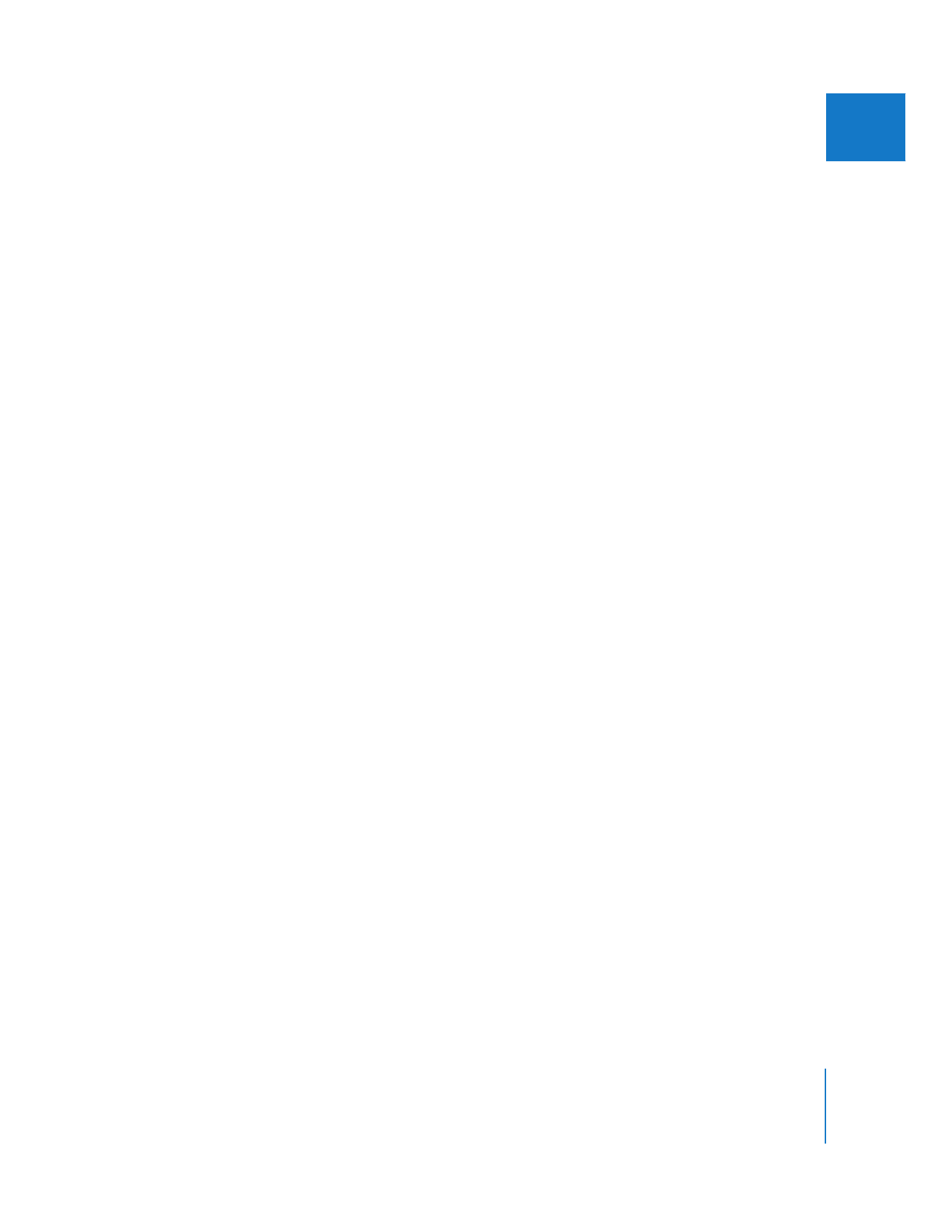
第
7
章
メディアマネージャの概要
95
IIII
このオプションを選択すると、シーケンス内のクリップのメディアばかりでなく、オリジナルの
マスタークリップのイン点とアウト点で定義されたメディアも保持することができます。
「選択範
囲外の関連クリップを含める」オプションと組み合わせた場合、関連項目のすべてを明白に選択
していない場合でも、オリジナルの選択に関連するすべてのクリップのメディアを保持できます。
Â
以下と併用可能: 「コピーする」、
「再圧縮する」
、または「オフラインに作成する」
Â
以下の場合、常に有効: 「移動する」または「既存を使用する」
「不要なメディアを削除する」チェックボックス
このオプションでは、選択した項目が参照しないすべてのメディアファイル、またはメディア
ファイルの一部分を削除(または含めないように)することができます。
参考:このチェックボックスの名前は、複製プロジェクトを作成するかどうかによって変わり
ます。
メディアファイルを部分的に削除する場合、
「
Final
Cut
Pro
」は、選択したクリップまたはサブ
クリップで定義されたオリジナルのメディアファイルの各セグメントごとに、新規のメディア
ファイルを
1
つずつ作成します。新規メディアファイルの名前は、「メディアファイル名の流用
元」ポップアップメニューで選んだオプションに従ってつけられ、プロジェクト内に作成された
クリップがこれらの新規メディアファイルに正しく接続されます。プロジェクトの終盤に未使用
のファイルを削除する場合や、いくつかのサブクリップに分割した長いメディアファイルを削除
したい場合に、このオプションを使用できます。
ハードディスクからメディアを削除するのは主として、スペースを節約するためか、プロジェク
トの統合バージョンを別のシステムに転送するためです。ただし、メディアファイルからメディ
アを削除するのはリスクを伴います。後から、いくつかの余分なフレームをトリム編集したく
なったり、別のシーケンスのクリップが実際に使っているメディアファイルの一部を削除してし
まうことがあるからです。メディアを削除しすぎないように、
「不要なメディアを削除する」オ
プションには、削除するメディアをさらに細かく絞り込むための「のりしろの使用」と「選択範
囲外の関連クリップを含める」という関連サブオプションがあります。以下でこれらのオプショ
ンについて説明します。
参考:このオプションは、タイムコードトラックとリール名を持つ
QuickTime
ファイルにのみ適
用されます。
AIFF
ファイルと
WAVE
ファイルを選択している場合は、そのファイルがすべてコ
ピーされます。
重要:
このオプション、および「メディア」ポップアップメニューの「既存を使用する」オプ
ションを併用する場合は、特に注意する必要があります。メディアを一度削除すると、メディア
を元に戻せません。またこの操作は取り消すことができません。
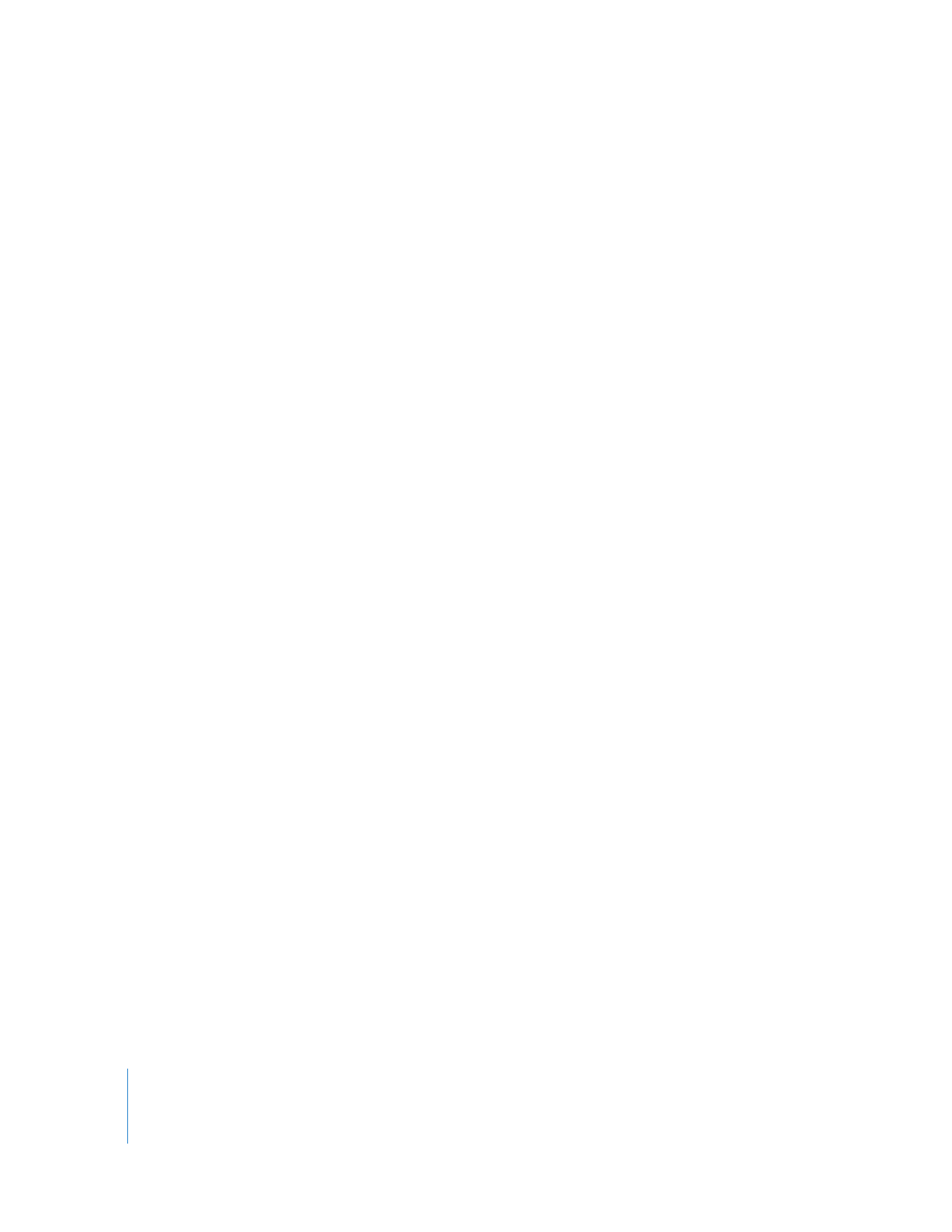
96
Part I
メディアおよびプロジェクトの管理
「のりしろの使用」チェックボックス
このオプションは、メディアファイルから削除されるメディアを減らすために、上記で説明した
「不要なメディアを削除する」オプションを修正します。のりしろとは、トリミング用にいくつ
かの余分なフレームが必要になった場合や、ディゾルブ類などの別のショットへのトランジショ
ンを作成するために、予定していたイン点とアウト点のほかに余分な素材が必要になった場合の
ために取っておく、クリップの先頭と最後にある追加素材のことです。
Â
以下とのみ併用可能: 「不要なメディアを削除する」
参考:このオプションは、タイムコードトラックとリール名を持つ
QuickTime
ファイルにのみ適
用されます。
AIFF
ファイルと
WAVE
ファイルを選択している場合は、そのファイルがすべてコ
ピーされます。
「選択範囲外の関連クリップを含める」チェックボックス
このオプションでは、選択した項目のメディアだけでなく、現在選択されている項目に関連した
すべてのクリップが使用するメディアを保持できます。メディアが削除される可能性のある「メ
ディアマネージャ」オプションを選択すると必ず、このオプションが自動的に有効になります。
重要:
クリップはマスタークリップ経由で関連付けられているため、関連クリップのメディアを
保持するには、必ず「選択範囲外のマスタークリップを含める」オプションも選択する必要があ
ります。
このオプションを選択すると、さらに以下のメディアが操作によって含められます:
Â
選択したクリップの、イン点とアウト点
(または、イン点とアウト点が設定されていない場
合は、メディアの開始と終了)でマークされたマスタークリップメディア。
Â
関連クリップのイン点とアウト点の間にあるメディア。たとえば、シーケンス
A
のクリップが
メディアファイルの最初から
10
秒を参照していて、シーケンス
B
の関連クリップが同じメディ
アファイルの最後の
10
秒を参照している場合、メディアファイルはどこも削除されません。
Â
ほかのシーケンス(たとえ、それらが最初から選択されていたシーケンスでない場合でも)に
あるすべての関連クリップに参照されるメディア。
たとえば、
1
つはシーケンス
A
、もう
1
つはシーケンス
B
に入っている
2
つの関連クリップがあ
る場合、これらのクリップはどちらも「ブラウザ」の共通マスタークリップを介して同じメディ
アファイルを参照します。
「メディアマネージャ」を使ってメディアをコピーするのにシーケン
ス
A
を選ぶ場合、シーケンス
A
のクリップに参照されるメディアだけがコピーされます。ただ
し、
「選択範囲外のマスタークリップを含める」オプションと「選択範囲外の関連クリップを含
める」オプションを選択する場合は、処理対象としてシーケンス
A
を選んでいても、シーケンス
B
の関連クリップに参照されるメディアもコピーされます。マスタークリップのイン点とアウト
点の間にあるすべてのメディアも保持されます。
このオプションの使用法の詳細については、
101
ページの「
コピーまたは削除するメディアの量
を制限する
」を参照してください。
Â
以下と併用可能: 「コピーする」、
「再圧縮する」
、または「オフラインに作成する」
Â
以下の場合、常に有効: 「移動する」または「既存を使用する」
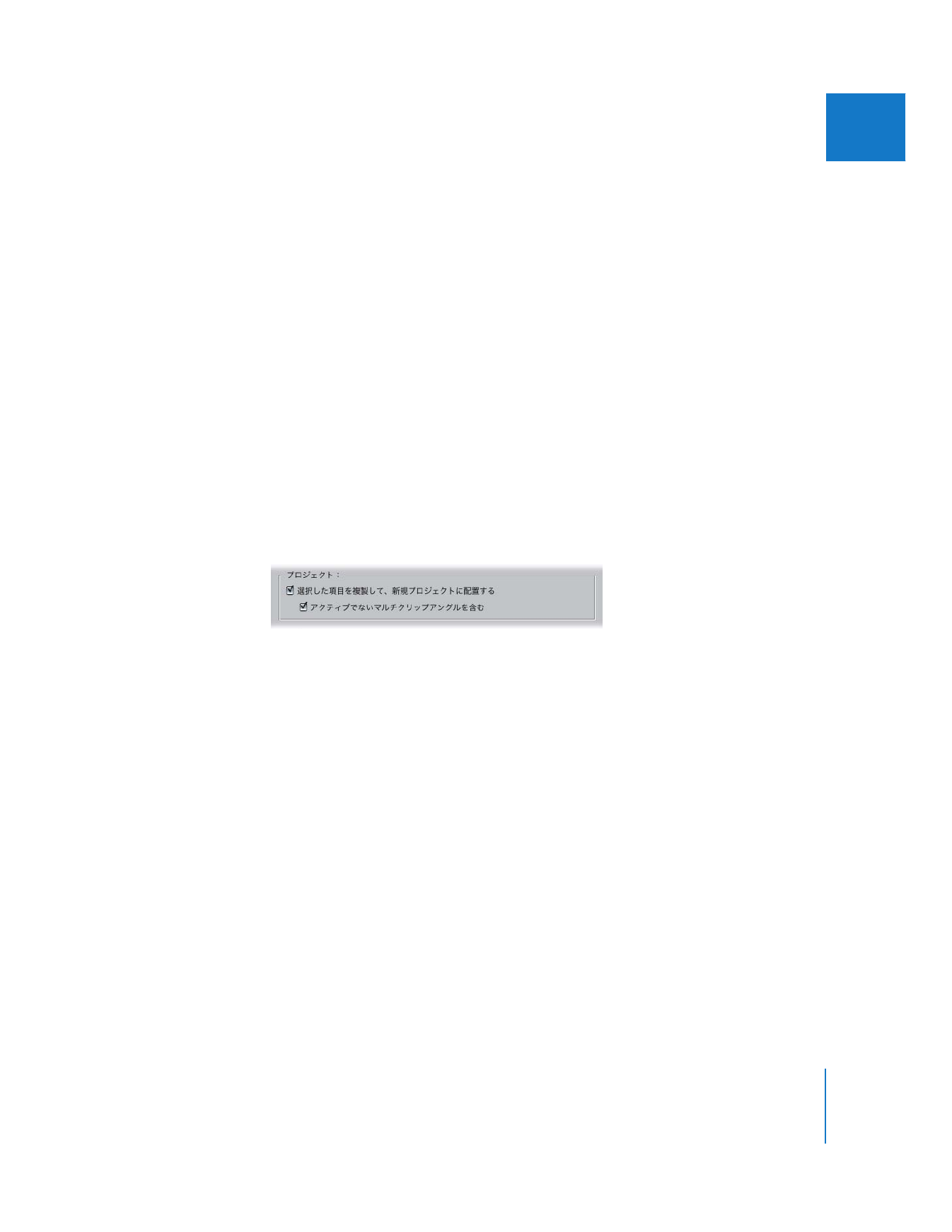
第
7
章
メディアマネージャの概要
97
IIII
「メディアファイル名の流用元」ポップアップメニュー
このポップアップメニューでは、
「不要なメディアを削除する」オプションの結果としてセグメン
ト化された場合に、クリップに名前を付ける方法を決めることができます。以下のメディアファ
イル名のネーミングオプションがあります:
Â
既存のファイル名: 「メディアマネージャ」によって作成されたクリップのファイル名が、ディ
スク上のソースメディアファイルに基づいて決まります。最初に作成された新規メディアファ
イルにオリジナルのメディアファイルと同じ名前がつけられ、その後のメディアファイルには
名前の後に数字がつけられます。たとえば、
3
つの新規メディアファイルが作成された場合、
名前は「
Media File
」
、
「
Media File-1
」
、「
Media File-2
」となります。
Â
クリップ名: 「メディアマネージャ」によって作成されたクリップのファイル名が、プロジェ
クト内のクリップに付けた名前に基づいて決まります。
長いメディアファイル(
1
つのメディアファイルに取り込まれたテープ全体など)からサブクリッ
プを作成した場合、サブクリップに意味のある名前を付けるでしょう。この場合、新規に作成し
たメディアファイルにクリップ名に基づいた名前を付けることができます。